用Photoshop调制暗灰色调的运动图片
软件云 人气:0

一、用我们的图片处理软件Photoshop把这张需要处理成暗灰色调的运动素材图片打开,执行快捷键CTRL+SHIFT+ALT+~调出图片的高光各地区。
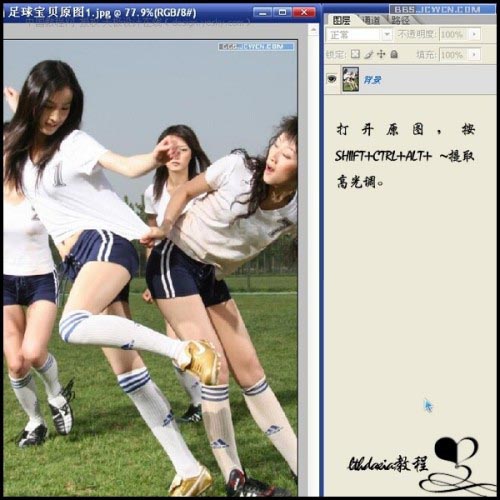
二、点击图层面板下方的“创建新的填充或调整图层”按钮,选择创建一个曲线调整图层。
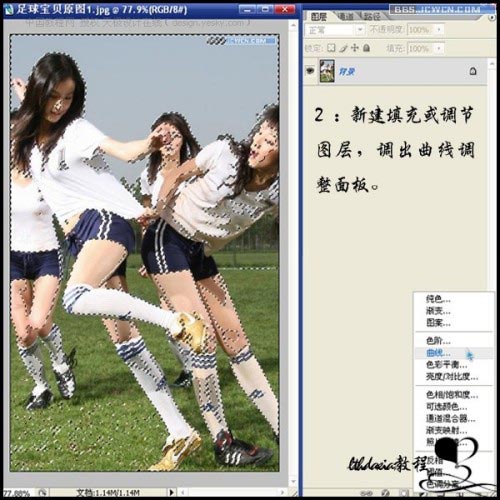
三、参考下图曲线面板上的设置,把运动图片的高光区域稍微调暗一些。

四、创建一个新的图层,用50%的灰色进行填充,再按住CTRL键,单曲线调整层上的蒙版,得到选区以后,执行快捷键CTRL+SHIFT+I进行反选,再给图层1添加蒙版,并把该层的混合模式设为正片叠底。

更改了混合模式以后,得到的效果如下图所示。

五、再次点击图层面板下方的“创建新的填充或调整图层”按钮,选择创建色相/饱和度调整图层。
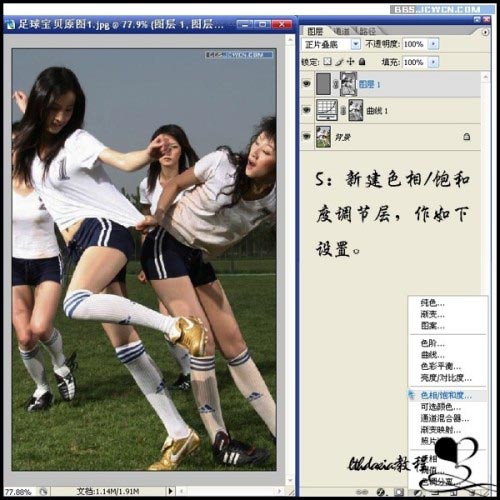
在全图状态下,把色相设为+12。

红色状态下,把色相设为-10、饱和度设为-33,明度为-31。

黄色状态下,把色相设为-42、饱和度为-30、明度为-87。

蓝色状态下,把色相设为-20、明度为-77。

六、再次创建一个新的图层,执行快捷键CTRL+SHIFT+ALT+E盖印可见图层命令。
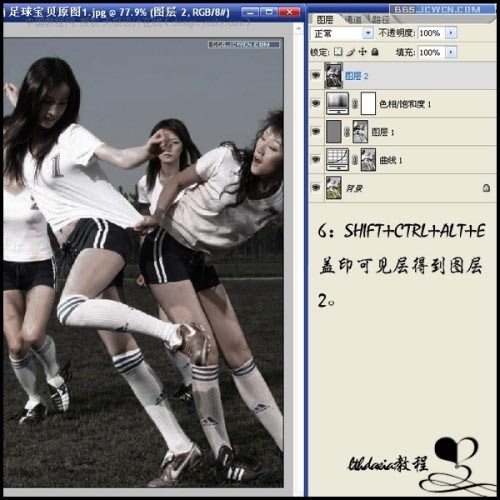
七、对图层2执行快捷键CTRL+J复制,再对复制得到的图层3执行“图像-调整-照片滤镜”命令。
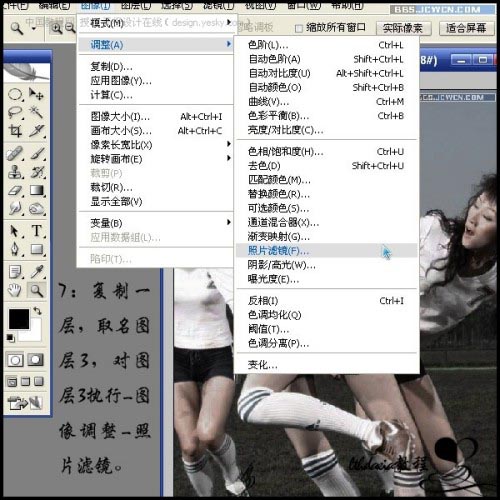
把颜色中的颜色值设为#2e1f09,浓度为50%,勾选保留亮度。

八、再把设置完成照片滤镜图层3的混合模式更改为正片叠底,不透明度降至50%左右。
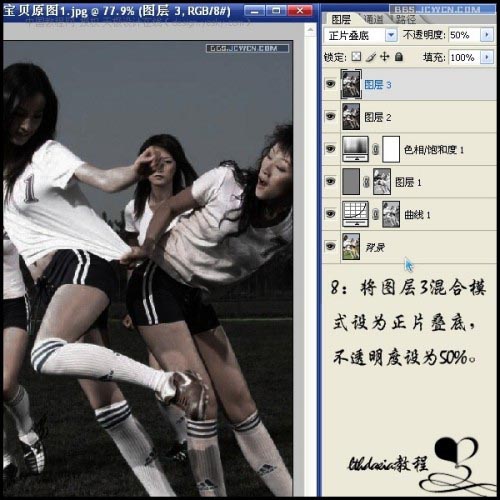
九、接着还要新建并盖印可见图层,然后对盖印后的图层4执行“滤镜-渲染-光照效果”命令,给这张暗灰色调的运动图片加一些暗角效果。
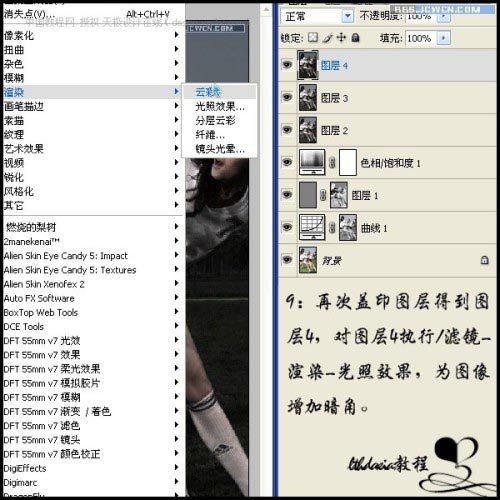
光照效果的参数设置,请参考下图:

光照效果设置完成以后,就得到了我们需要的暗灰色调的运动图片效果。

加载全部内容